Sommaire :
Tu cherches un guide d’installation SnipeIT Ubuntu qui fonctionne vraiment ? Tu es au bon endroit. Après avoir lu mon comparatif SnipeIT vs GLPI, tu es convaincu que SnipeIT c’est l’outil qu’il te faut. Maintenant, on va l’installer sur Ubuntu sans casser ton serveur.
Cette installation SnipeIT Ubuntu va couvrir Ubuntu 22.04 LTS et 24.04 LTS. On fait une installation native via Git (pas Docker), avec Apache, MySQL et toutes les bonnes pratiques de sécurité. Si tu cherches un tuto installation SnipeIT Ubuntu clair et sans bullshit, c’est parti.
L’installation SnipeIT sur Ubuntu, c’est pas sorcier… si tu sais ce que tu fais. Sinon, tu vas te retrouver avec des erreurs 500, des permissions foireuses et l’envie de tout effacer. Dans ce guide installation SnipeIT Ubuntu, on va faire ça proprement.
Prérequis installation SnipeIT Ubuntu
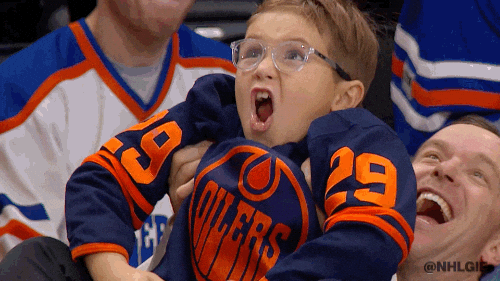
Avant de foncer tête baissée dans cette installation SnipeIT Ubuntu, vérifie que tu as :
Un serveur Ubuntu récent
- Ubuntu 22.04 LTS ou 24.04 LTS (les versions stables)
- Minimum 2 Go RAM (4 Go c’est mieux)
- 20 Go d’espace disque minimum
- Accès root ou sudo
Une connexion SSH fonctionnelle
Si tu ne sais pas encore bien configurer SSH, fonce lire mon guide sur la sécurisation de ton serveur Linux. Sérieusement, fais-le. Un serveur pas sécurisé, c’est une porte ouverte à tous les script kiddies du monde.
Un nom de domaine (optionnel mais recommandé)
Genre inventory.monentreprise.com. Sinon tu peux utiliser l’IP du serveur, mais c’est moche et pas pro.
À savoir : On va faire une installation SnipeIT Ubuntu « basique » avec Apache dans ce guide. Si tu veux un setup production avec Nginx + reverse proxy + SSL, ce sera dans un prochain article dédié.
Étape 1 : Préparer Ubuntu pour SnipeIT (stack LAMP)
LAMP, c’est l’acronyme pour Linux, Apache, MySQL, PHP. C’est la stack requise pour cette installation SnipeIT Ubuntu (qui est une application Laravel PHP).
Mise à jour du système
Première règle d’or : on met à jour avant d’installer quoi que ce soit.
sudo apt update && sudo apt upgrade -y
Ça va prendre 2-5 minutes selon ton serveur. Va te chercher un café.
Installation d’Apache
Apache, c’est le serveur web qui va servir SnipeIT aux utilisateurs.
sudo apt install apache2 -y
Vérifie que ça tourne :
sudo systemctl status apache2
Tu dois voir un truc vert avec « active (running) ». Si c’est rouge, y’a un problème. Google est ton ami.
Installation de PHP et ses extensions
SnipeIT tourne sur Laravel, qui tourne sur PHP. On a besoin de PHP 8.1 minimum (8.3 c’est encore mieux).
sudo apt install php php-bcmath php-common php-ctype php-curl php-fileinfo \
php-fpm php-gd php-iconv php-intl php-mbstring php-mysql php-soap \
php-xml php-zip php-ldap libapache2-mod-php -y
Oui, c’est une grosse ligne. Chaque extension a son rôle :
php-mysql: pour parler à MySQLphp-gd: pour manipuler les images (QR codes, etc.)php-ldap: pour l’intégration Active Directory (voir mon guide Ubuntu + AD)php-curl: pour les requêtes HTTP- Les autres : requis par Laravel
Vérifie la version installée :
php -v
Tu dois voir quelque chose comme PHP 8.3.x. Si c’est 7.x, t’es sur une vieille version d’Ubuntu. Upgrade ton serveur.
Installation de MySQL/MariaDB
Pour les débutants : MySQL, c’est une base de données. C’est là que SnipeIT va stocker tous tes assets, utilisateurs, etc. MariaDB, c’est un fork open source de MySQL (même chose, mais gratuit et libre).
sudo apt install mariadb-server -y
Sécurise l’installation :
sudo mysql_secure_installation
Réponds aux questions :
- Enter current password for root : Appuie sur Entrée (pas de mot de passe par défaut)
- Set root password? : Y (et choisis un mot de passe costaud)
- Remove anonymous users? : Y
- Disallow root login remotely? : Y
- Remove test database? : Y
- Reload privilege tables? : Y
Erreur fréquente : Oublier le mot de passe root MySQL. Note-le MAINTENANT dans ton gestionnaire de mots de passe. Pas sur un Post-It.
Installation de Git et Composer
Git pour cloner SnipeIT, Composer pour gérer les dépendances PHP.
sudo apt install git unzip -y
Maintenant Composer :
curl -sS https://getcomposer.org/installer | php
sudo mv composer.phar /usr/local/bin/composer
Vérifie :
composer --version
Tu dois voir Composer version 2.x.x.
Étape 2 : Configurer MySQL pour SnipeIT
On va créer une base de données dédiée pour notre installation SnipeIT Ubuntu. Jamais utiliser la base root pour une application.
Connexion à MySQL
sudo mysql -u root -p
Entre le mot de passe root que tu as défini juste avant.
Création de la base et de l’utilisateur
Pour les débutants : On va créer une « boîte » (database) où SnipeIT va ranger ses données, et un « utilisateur » qui aura accès uniquement à cette boîte. C’est le principe de moindre privilège.
CREATE DATABASE snipeit CHARACTER SET utf8mb4 COLLATE utf8mb4_unicode_ci;
CREATE USER 'snipeit'@'localhost' IDENTIFIED BY 'MotDePasseUltraSecurise123!';
GRANT ALL PRIVILEGES ON snipeit.* TO 'snipeit'@'localhost';
FLUSH PRIVILEGES;
EXIT;
⚠️ IMPORTANT : Change MotDePasseUltraSecurise123! par un vrai mot de passe costaud. Genre 20 caractères aléatoires. Note-le quelque part de sûr.
Explication ligne par ligne :
CREATE DATABASE: crée la base de données avec encodage UTF-8 (pour les caractères accentués)CREATE USER: crée un utilisateur qui peut se connecter depuis localhost uniquementGRANT ALL: donne tous les droits sur la basesnipeit.*à cet utilisateurFLUSH PRIVILEGES: recharge les permissionsEXIT: tu sors de MySQL
Étape 3 : Installer SnipeIT Ubuntu via Git
Cette étape est cruciale pour ton installation SnipeIT Ubuntu. On va cloner le repo officiel dans /var/www/snipe-it, le répertoire standard pour les applications web sur Ubuntu.
Clone du repo Git
cd /var/www
sudo git clone https://github.com/snipe/snipe-it.git snipe-it
Ça va télécharger les ~100 Mo de code. Patience.
Pourquoi Git et pas un zip ?
Avec Git, les mises à jour c’est :
cd /var/www/snipe-it
sudo git pull
Avec un zip, tu dois tout retélécharger, réextract, reconfigurer. Git = efficace.
Étape 4 : Configuration Laravel et permissions
Copie du fichier de configuration
SnipeIT fournit un fichier d’exemple .env.example. On va le copier en .env et le configurer.
cd /var/www/snipe-it
sudo cp .env.example .env
Édition de la configuration
sudo nano .env
Trouve et modifie ces lignes :
# URL de ton SnipeIT (sans trailing slash)
APP_URL=http://ton-serveur.com
# ou http://192.168.1.100 si tu utilises l'IP
# Fuseau horaire (liste complète : https://www.php.net/manual/en/timezones.php)
APP_TIMEZONE='Europe/Paris'
# Configuration base de données
DB_DATABASE=snipeit
DB_USERNAME=snipeit
DB_PASSWORD=MotDePasseUltraSecurise123!
Bon à savoir : Le fichier .env contient des secrets (mots de passe, clés API). JAMAIS le commit dans Git. Heureusement, SnipeIT a déjà mis .env dans .gitignore.
Sauvegarde avec Ctrl+O, Entrée, puis Ctrl+X.
Permissions du répertoire
C’est LA partie où 90% des gens se plantent. Apache tourne avec l’utilisateur www-data. Il faut que cet utilisateur puisse écrire dans certains dossiers.
sudo chown -R www-data:www-data /var/www/snipe-it
sudo chmod -R 755 /var/www/snipe-it
sudo chmod -R 775 /var/www/snipe-it/storage
sudo chmod -R 775 /var/www/snipe-it/public/uploads
Explication :
chown -R: change le propriétaire récursivementchmod 755: lecture/exécution pour tous, écriture pour le propriétairechmod 775sur storage : Laravel doit pouvoir y écrire des logs et caches
Erreur fréquente : Mettre chmod 777 partout. NE FAIS JAMAIS ÇA. C’est un trou de sécurité béant. Si tu vois ça dans un tuto, ferme l’onglet.
Étape 5 : Installation des dépendances Composer
Composer va télécharger toutes les bibliothèques PHP dont SnipeIT a besoin.
cd /var/www/snipe-it
sudo -u www-data composer update --no-plugins --no-scripts
sudo -u www-data composer install --no-dev --prefer-source --no-plugins --no-scripts
Attention : On lance Composer avec sudo -u www-data pour que les fichiers créés appartiennent à www-data. Si tu le lances en root, tu vas avoir des problèmes de permissions après.
Ça va prendre 5-10 minutes. Va chercher un autre café.
Tu vas voir des warnings du style « Do not run Composer as root ». C’est normal, on utilise sudo -u www-data pour contourner ça.
Génération de la clé d’application
Laravel utilise une clé pour chiffrer les données sensibles (sessions, cookies, etc.).
sudo -u www-data php artisan key:generate
Tape yes quand il te demande si tu veux continuer. Cette commande va écrire une clé dans le fichier .env automatiquement.
Étape 6 : Configuration Apache pour SnipeIT
On va créer un VirtualHost Apache pour servir notre installation SnipeIT Ubuntu.
Création du fichier de configuration
sudo nano /etc/apache2/sites-available/snipe-it.conf
Colle ça dedans :
<VirtualHost *:80>
ServerName ton-serveur.com
DocumentRoot /var/www/snipe-it/public
<Directory /var/www/snipe-it/public>
Options Indexes FollowSymLinks MultiViews
AllowOverride All
Require all granted
</Directory>
ErrorLog ${APACHE_LOG_DIR}/snipeit-error.log
CustomLog ${APACHE_LOG_DIR}/snipeit-access.log combined
</VirtualHost>
Remplace ton-serveur.com par ton domaine ou l’IP de ton serveur.
Explication :
DocumentRoot: pointe vers/public, pas/var/www/snipe-it(sécurité Laravel)AllowOverride All: permet au.htaccessde SnipeIT de fonctionnerRequire all granted: autorise l’accès (on sécurisera plus tard)
Sauvegarde et quitte.
Activation du site et des modules
# Désactive le site par défaut
sudo a2dissite 000-default.conf
# Active le site SnipeIT
sudo a2ensite snipe-it.conf
# Active mod_rewrite (requis par Laravel)
sudo a2enmod rewrite
# Redémarre Apache
sudo systemctl restart apache2
Vérifie qu’Apache est OK :
sudo systemctl status apache2
Si c’est rouge avec une erreur, y’a une faute de syntaxe dans ton fichier de config. Relis-le.
Étape 7 : Finaliser l’installation SnipeIT Ubuntu
Accès à l’interface web
Ouvre ton navigateur et va sur :
http://ton-domaine.comouhttp://IP-de-ton-serveur
Tu devrais voir la page de pré-flight check de SnipeIT. C’est presque fini, ton installation SnipeIT Ubuntu touche au but !
Configuration étape par étape
1. Pré-flight Check
SnipeIT vérifie que toutes les extensions PHP sont installées. Si un truc est rouge, retourne à l’étape 1 et installe ce qui manque.
Clique sur « Next: Create Database Tables ».
2. Migration de la base de données
SnipeIT va créer toutes les tables dans MySQL. Ça prend 10-30 secondes.
Clique sur « Next: Create User ».
3. Création du compte admin
Remplis :
- Site Name : Nom de ton entreprise
- First Name / Last Name : Ton nom
- Email : Ton email
- Username : admin (ou autre)
- Password : Un mot de passe costaud (minimum 12 caractères, avec chiffres et symboles)
Clique sur « Next: Save User ».
4. Configuration finale
Tu peux configurer :
- Logo : ton logo d’entreprise
- Email Settings : pour les notifications (on fera ça après)
- Default Language : Français
Clique sur « Save Settings ».
🎉 Félicitations ! Ton installation SnipeIT Ubuntu est terminée et fonctionnelle.
👉 La prochaine étape ? Automatiser le remplissage de ton inventaire avec SnipeAgent pour Windows. Fini la saisie manuelle, l’agent remplit ta base tout seul.
Bonnes pratiques post-installation
1. Sauvegardes automatiques
Tu dois sauvegarder :
- La base de données MySQL (
/var/lib/mysql/snipeit/) - Le fichier
.env(/var/www/snipe-it/.env) - Les uploads (
/var/www/snipe-it/public/uploads/)
Script de sauvegarde simple :
#!/bin/bash
DATE=$(date +%Y%m%d_%H%M%S)
BACKUP_DIR="/backups/snipeit"
# Backup MySQL
mysqldump -u root -p'MotDePasseRoot' snipeit > $BACKUP_DIR/snipeit_$DATE.sql
# Backup uploads
tar -czf $BACKUP_DIR/uploads_$DATE.tar.gz /var/www/snipe-it/public/uploads/
# Backup .env
cp /var/www/snipe-it/.env $BACKUP_DIR/env_$DATE.backup
Mets ça dans un cron qui tourne tous les jours.
2. Activer HTTPS (SSL)
Ne lance JAMAIS SnipeIT en production sans HTTPS. Les mots de passe passeraient en clair sur le réseau.
On fera un guide dédié avec Let’s Encrypt + Nginx dans un prochain article.
3. Restreindre l’accès par IP (si interne)
Si SnipeIT n’est accessible que depuis ton réseau interne :
<Directory /var/www/snipe-it/public>
Options Indexes FollowSymLinks MultiViews
AllowOverride All
Require ip 192.168.1.0/24 # Ton réseau local
</Directory>
4. Mises à jour régulières
Tous les mois (ou quand une maj de sécurité sort) :
cd /var/www/snipe-it
sudo -u www-data php artisan down # Mode maintenance
sudo git pull
sudo -u www-data composer install --no-dev --prefer-source
sudo -u www-data php artisan migrate
sudo -u www-data php artisan up # Réactive
Bonnes pratiques : Teste TOUJOURS les mises à jour sur un serveur de dev avant de les passer en prod.
Dépannage des erreurs courantes
Erreur 500 – Internal Server Error
Cause : Problème de permissions ou de configuration.
Solution :
# Vérifie les logs Apache
sudo tail -f /var/log/apache2/snipeit-error.log
# Souvent, c'est les permissions storage/
sudo chmod -R 775 /var/www/snipe-it/storage
sudo chown -R www-data:www-data /var/www/snipe-it/storage
Page blanche
Cause : PHP pas configuré correctement dans Apache.
Solution :
# Vérifie que mod_php est activé
sudo a2enmod php8.3 # Adapte selon ta version
sudo systemctl restart apache2
« No application encryption key has been specified »
Cause : Tu as oublié de générer la clé APP_KEY.
Solution :
cd /var/www/snipe-it
sudo -u www-data php artisan key:generate
Où héberger ton installation SnipeIT Ubuntu ?
Tu n’as pas encore de serveur Ubuntu pour ton installation SnipeIT ? Voici mes recommandations testées :
Pour débuter (PME < 50 utilisateurs)
Hostinger VPS KVM 2 : 8,99€/mois
- 2 vCPU, 4 Go RAM, 100 Go SSD NVMe
- Ubuntu 22.04 ou 24.04 pré-installé
- Datacenter France/Pays-Bas
- Support français 24/7
- Parfait pour une installation SnipeIT Ubuntu + quelques services
Pour les plus exigeants
Webdock Premium : 12€/mois
- 2 vCPU, 4 Go RAM, 160 Go NVMe
- Ubuntu optimisé pour Laravel
- Performance excellente
- Orienté développeur
- Backups automatiques inclus
- Idéal pour installation SnipeIT Ubuntu en production
Pour les gros parcs (> 200 assets)
DigitalOcean Droplet : 18$/mois
- 2 vCPU, 4 Go RAM, 80 Go SSD
- Ubuntu 24.04 LTS
- Datacenter Europe
- Scalabilité facile
- API complète pour automatisation
- Recommandé pour installation SnipeIT Ubuntu haute disponibilité
Conclusion : installation SnipeIT Ubuntu réussie
Voilà, tu as maintenant une installation SnipeIT Ubuntu fonctionnelle et propre. Pas de Docker, pas de magie noire, juste une installation native sur Ubuntu qui marche du premier coup.
Récap de cette installation SnipeIT Ubuntu :
✅ Stack LAMP configurée sur Ubuntu (Apache, MySQL, PHP)
✅ SnipeIT cloné via Git (mises à jour faciles)
✅ Base de données MySQL créée et sécurisée
✅ Permissions correctement configurées pour Ubuntu
✅ Premier compte admin créé
Cette installation SnipeIT Ubuntu 22.04/24.04 est maintenant prête pour la production.
Et maintenant ?
Dans le prochain article de cette série, on va passer à la vitesse supérieure :
- Configuration avancée de SnipeIT
- Intégration LDAP/Active Directory
- Pallier l’absence de network discovery avec Nmap + scripts
- Personnalisation des champs et workflows
Et si ton terminal ressemble encore à celui de Windows XP, fais un tour sur mon guide Oh My Zsh + Powerlevel10k. Un bon admin, ça commence par un terminal qui envoie.
💬 Un problème lors de l’installation ? Balance ton erreur en commentaire, on va débugguer ça ensemble !



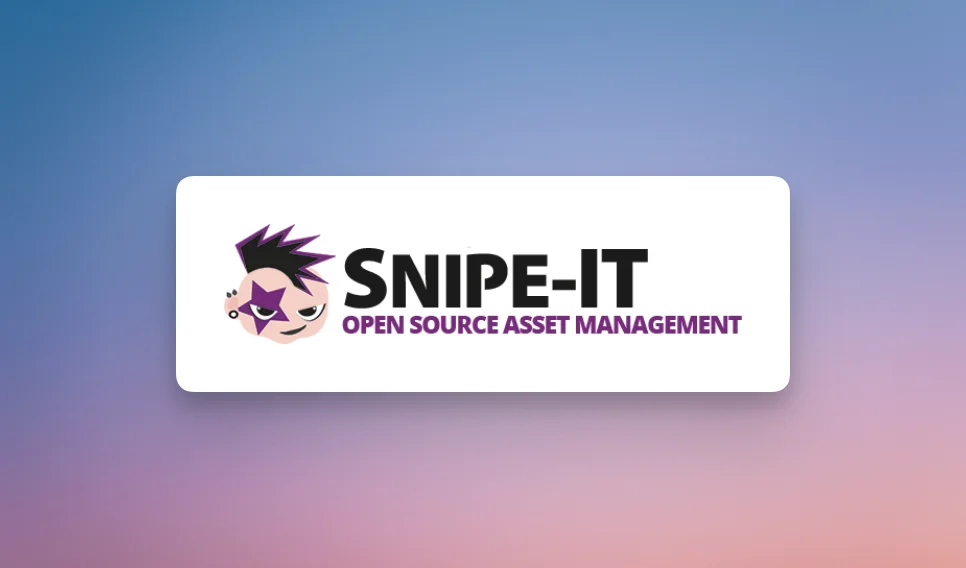
Laisser un commentaire